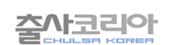사진 및 카메라 관련 강좌를 올리기 위한 공간입니다. 링크나 펌글은 업로드 하지 마시기 바랍니다.
Sony Vegas Pro에서 영화 화면 비율(2.35:1) 만들기
글 : 임 채 두
그림이 포함된 설명은 아래 링크에서 볼 수 있습니다.
http://blog.naver.com/limsaid/110098673799
▣ 차 례
1. 영화 화면 비율 (2.35:1) 4. 파일 가져오기
2. 촬영시 2.35:1 구도 잡기 5. 베가스에서 편집
3. 베가스 작업환경 설정 6. 인코딩 옵션 및 출력
1. 영화 화면 비율 (2.35:1)

2.35:1 화면 비율로
영화와 같은 동영상을 제작할 수 있습니다.
- 화면 비율은 화면의 가로 대 세로의 비율 즉 높이에 대한 너비의 크기를 말합니다,
- 초기 영화는 에디슨(Thomas Edison)의 키네토그래프(kinetograph)인 4:3 (1.33:1) 화면으로서 8mm, 16mm, 35mm 영화가 이를 따르고 있었으며 표준 화면이라 합니다.
- 그후 스테레오와 입체음향이 나오면서 극장에서 음향을 극대화 하기 위하여 가로 비율이 커지기 시작 했으며 비스타 비전(Vista Vision)은 1.85:1, 시네마스코프는 2.55:1와 2.35:1, 울트라 파나비전(ultra panavision)은 2.7:1의 화면 비율을 사용 합니다.
- TV도 영화의 영향을 받아 4:3으로 출발하여 지금은 와이드 TV(1.85:1, 16:9)가 보급되고 있습니다.
- 최근 출시되는 무비 카메라는 영화용을 제외하면 16:9 화면까지 지원 하지만 촬영할 때 2.35:1 구도로 촬영하고 2.35:1 화면 비율로 편집하면 영화와 같은 동영상을 제작할 수 있습니다.
- 이 페이지에서는 Sony Vegas Pro를 사용하여 영화 화면과 같이 더 와이드한 영상 제작 방법을 소개 합니다.
2. 촬영시 2.35:1 구도 잡기
- 일반적으로 카메라와 캠코더의 LCD 모니터는 3:2 또는 16:9 화면 비율을 사용 합니다.
- 따라서 촬영할 때부터 2.35:1 화면으로 구도를 구성하지 않으면 화면 일부가 잘려 나갈 수 있습니다.
- 촬영시 부터 2.35:1 구도를 유지하는 가장 편리한 방법은 LCD 보호 필름에 2.35:1 구도를 유성펜으로 표시하여 사용하는 방법이 있습니다.
- 2.35:1 구도 계산 방법
화면 가로 ① = LCD 액정 화면 가로 길이 / 화면 시야율
화면 높이 ② = 화면 가로 ① / 2.35
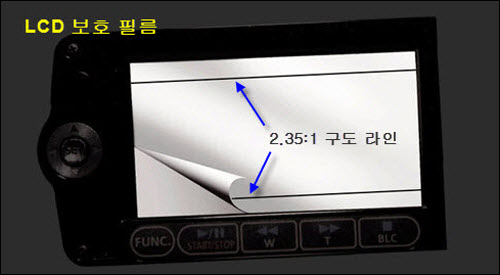
3. 베가스 작업환경 설정
- 새 프로젝트를 만듭니다.
- 프로젝트 설정 창에서 카메라 또는 캠코더의 동영상 형식에 맞는 프리셋을 선택 합니다.
- Frame Size의 세로 높이를 '816'으로 변경 합니다. (1920 / 2.35 = 817 ( 8의 배수 816)
- 렌더링 환경을 최고 화질로 설정 합니다.
- 5.1ch 오디오로 출력 하러면 Master 버스를 5.1로 변경하고 셈플 레이트 등을 변경합니다.
- 설정이 끝나면 시작 할 때 항시 이 설정으로 시작하도록 체크하고 종료 합니다.
- 베가스 2.35:1 편집 창입니다.
4. 파일 가져오기
- 'Explorer' 창을 클릭하여 동영상 제작에 필요한 동영상, 오디오, 사진 파일이 저장된 폴더를 찾아 해당 파일을 재생 순서에 따라 타임라인으로 드래그 합니다.
5. 베가스에서 편집
- 베가스는 파일을 임포트 할 때 모니터의 가로 또는 세로에 맞게 임포트 하므로 클립 마다 사용자가 설정 해 주어야 합니다.
- 각 클립의 우측 'Event Pan/Crop' 버튼을 클릭하여 설정 창을 엽니다.
- 설정 창에서 'Height' 값을 816으로 변경하면 모니터에 꽉 찬 영상이 만들어 집니다.
- 설정 창 그림을 클릭하여 상하로 드래그하여 구도를 변경 할 수 있습니다.
- 사진과 같이 1920x1080 사이즈를 초과하는 경우는 'Width, Height' 값을 변경하여 필요한 만큼만 화면에 나타나게 할 수 있고,
- 그림을 드래그하여 구도를 변경 할 수 있습니다.
- 이 페이지에서는 다른 Effect 와 Transition은 다루지 않기로 합니다.
6. 인코딩 옵션 및 출력
- 편집이 끝나면 Blu-ray, 인터넷 게시, wmv 포멧등 사용하려는 용도에 맞게 프리셋을 선택하여 출력 합니다.
- 여기에서는 PC 재생 또는 인터넷에 많이 사용하는 wmv 포멧으로 출력하는 방법을 설명 합니다.
-' File -> Render As..' 메뉴를 선택 합니다.
- 출력 파일 이름을 지정하고 WMV 파일의 템프릿을 선택 합니다.
- 'Custom' 버튼을 클릭하여 사용자가 세부 설정을 변경 할 수 있습니다.
- 설정이 끝나면 'Save' 버튼으로 인코딩을 시작 합니다.